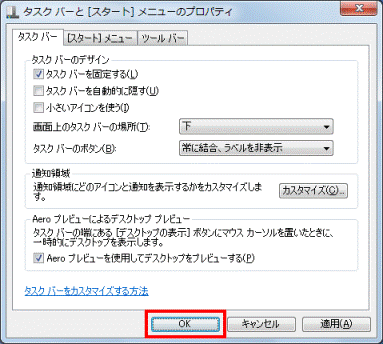Q&Aナンバー【8508-2199】更新日:2017年3月15日
このページをブックマークする(ログイン中のみ利用可)
[Windows 7] タスクバー(「スタート」ボタン)が表示されません。
| 対象機種 | すべて |
|---|---|
| 対象OS |
|
 質問
質問
Windows 7で、タスクバー(「スタート」ボタン)が表示されません。
表示する方法を教えてください。
表示する方法を教えてください。
 回答
回答
Windows 7で、タスクバー(「スタート」ボタン)が表示されない場合は、「タスクバーと[スタート]メニューのプロパティ」の設定を確認します。
「タスクバーと[スタート]メニューのプロパティ」の設定を確認する方法は、次のとおりです。

省電力状態から復帰したときに、タスクバー(「スタート」ボタン)が消えてしまう場合は、次のQ&Aをご覧ください。
 [Windows 7] 省電力状態から復帰したら、タスクバー(「スタート」ボタン)が消えてしまいました。
[Windows 7] 省電力状態から復帰したら、タスクバー(「スタート」ボタン)が消えてしまいました。
- キーボードの【Windows】キーを押します。

【Windows】キーとは、Windowsのロゴが刻印されたキーです。 - タスクバーとスタートメニューが表示されます。
「スタート」ボタンを右クリックし、表示されるメニューから、「プロパティ」をクリックします。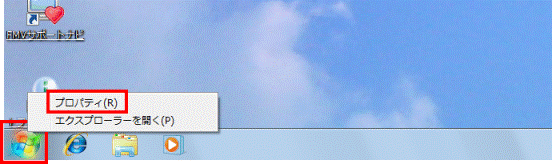
- 「タスクバーと[スタート]メニューのプロパティ」が表示されます。
「タスクバー」タブをクリックします。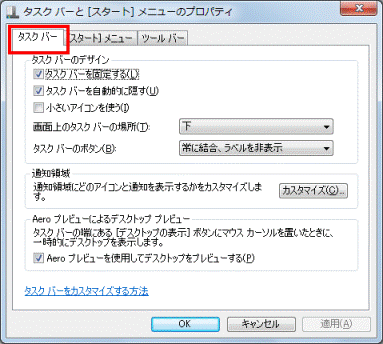
- 「タスクバーを自動的に隠す」をクリックし、チェックを外します。
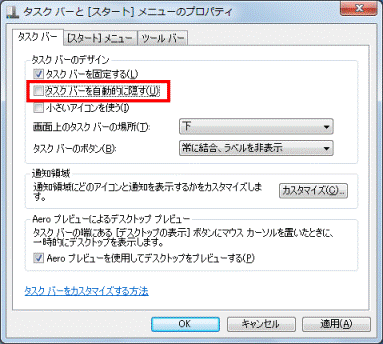
- 「画面上のタスクバーの場所」の「▼」ボタンをクリックし、表示される一覧から、お好みの表示位置をクリックします。
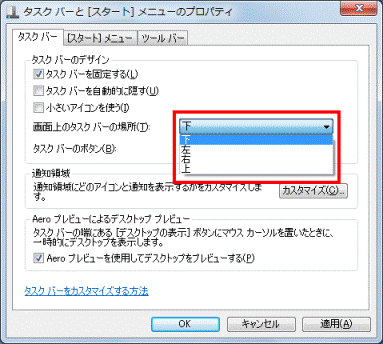
- 「OK」ボタンをクリックします。